win10打开系统更新的方法 win10怎样打开系统更新
更新时间:2023-05-18 10:26:48作者:qiaoyun
众所周知微软都会不定时的推送一些更新补丁让用户们更新,电脑如果没有开启自动更新的haul,就需要自己打开系统更新然后手动操作,很多win10系统用户不知道怎样打开系统更新,其实方法并不会麻烦,今天就由笔者给大家详细介绍一下win10打开系统更新的方法吧。
方法如下:
1、点击win10系统桌面左下角的windows搜索图标,输入更新两个字,然后点击windows更新设置进入。
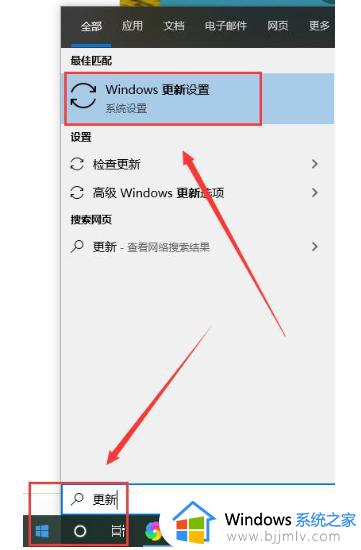
2、这样就来到了windows更新界面,我们点击检查更新,然后根据提示安装新版本重启就可以了。
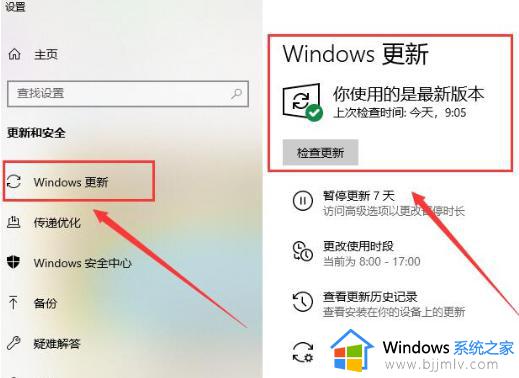
方法二:在win10设置中打开windows更新
1、点击win10电脑左下角的windows开始菜单,点击设置进入。
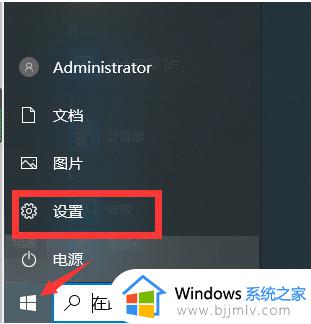
2、进入windows设置后,点击“更新和安全”进入。
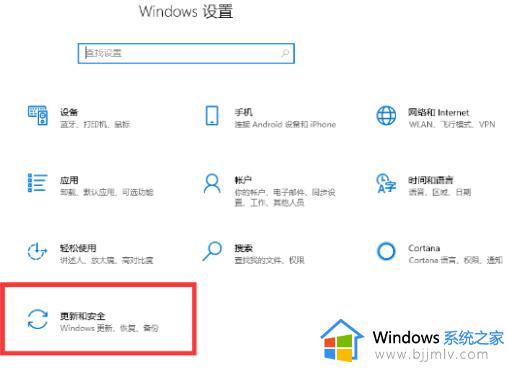
3、点击左侧的windows更新,然后再点击检查更新,根据提示安装新版本重启就可以了。
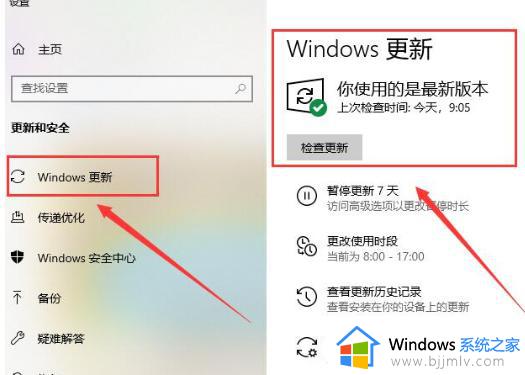
上述给大家介绍的就是win10怎样打开系统更新的详细内容,如果你也想打开的话可以参考上述方法步骤来进行操作就行了。
win10打开系统更新的方法 win10怎样打开系统更新相关教程
- win10取消系统更新设置方法 win10系统怎样取消更新
- win10怎样关闭系统更新功能 如何关闭win10系统的更新功能
- 如何设置win10不更新系统 win10 禁止自动更新系统的方法
- win10系统更新缓存文件怎么删除 win10系统更新缓存怎样清理
- 怎样更新显卡驱动win10系统 win10如何更新系统显卡驱动
- win10如何取消自动更新系统 win10怎样取消自动更新系统
- 怎样不让win10自动更新系统 如何禁止win10系统自动更新
- win10如何关闭自动系统更新 怎样关闭win10自动系统更新
- win10永久禁用更新系统设置方法 如何永久禁用win10更新系统
- win10设置不更新系统详细步骤 win10系统怎么设置不更新系统
- win10如何看是否激活成功?怎么看win10是否激活状态
- win10怎么调语言设置 win10语言设置教程
- win10如何开启数据执行保护模式 win10怎么打开数据执行保护功能
- windows10怎么改文件属性 win10如何修改文件属性
- win10网络适配器驱动未检测到怎么办 win10未检测网络适配器的驱动程序处理方法
- win10的快速启动关闭设置方法 win10系统的快速启动怎么关闭
热门推荐
win10系统教程推荐
- 1 windows10怎么改名字 如何更改Windows10用户名
- 2 win10如何扩大c盘容量 win10怎么扩大c盘空间
- 3 windows10怎么改壁纸 更改win10桌面背景的步骤
- 4 win10显示扬声器未接入设备怎么办 win10电脑显示扬声器未接入处理方法
- 5 win10新建文件夹不见了怎么办 win10系统新建文件夹没有处理方法
- 6 windows10怎么不让电脑锁屏 win10系统如何彻底关掉自动锁屏
- 7 win10无线投屏搜索不到电视怎么办 win10无线投屏搜索不到电视如何处理
- 8 win10怎么备份磁盘的所有东西?win10如何备份磁盘文件数据
- 9 win10怎么把麦克风声音调大 win10如何把麦克风音量调大
- 10 win10看硬盘信息怎么查询 win10在哪里看硬盘信息
win10系统推荐